实验三 GNOME桌面管理
科学出版社Linux操作系统实用教程(鞠文飞编著)第3章 Linux桌面环境——Unity和GNOME

X 服务器
X 客户端 (浏览器)
X 客户端 ( x tep 2 d a te )
远程计算机
3.1.1 Linux图形用户界面X Window
• 3. X Window的缺点 • ① 缺少驱动程序 由于市场原因,当前的主流硬件 厂商优先开发基于Windows的驱动程序,因此某些 新的硬件(或者特别古老的硬件)缺少原生的开源 驱动程序支持。 • ② C/S架构的效率问题 因为C/S架构设计在应用程序 和显示硬件之间多了一层软件,由此导致效率下降。 • ③ 图形用户界面不一致 因为X Window没有规范用 户界面和程序之间的通信,导致不同的桌面环境或 者程序界面差异较大,造成用户困扰。基于不同桌 面环境的应用程序基于不同的X Window实现,协作 比较困难。
3.2.2 Unity的常用操作
• 在右键菜单中可以选择“创建链接”对程序 或文件创建链接文件。这种链接又称符号链 接,在本质上属于“软链接”,相当于 Windows操作系统中的快捷方式。 • 用户可以右键单击窗口标题栏打开快捷菜单 进行窗口管理。此外,还可以管理窗口在工 作区中的显示方式。 • 双击窗口标题栏时,窗口将最大化显示,占 满整个桌面。在窗口处于最大化状态时,双 击顶部面板或者从顶部面板空白处向下拖拉 可以将窗口还原。按下Super+↑键和 Super+↓键,也可以分别完成最大化和还原 操作。 • 要改变窗口在桌面上的位置,可以左键拖拉 标题栏进行移动,也可以按下Alt键之后在窗 口内部使用鼠标左键拖拉。
3.2.3 Unity的其他特色功能
• 1. 显示特效 • Unity的部分显示特效从Apple公司Mac OS X获得了借 鉴,在启动器面板中双击已经打开多个窗口的应用 程序图标,可以显示出类似Exposè的屏幕效果。
Linux2 GNOME桌面介绍
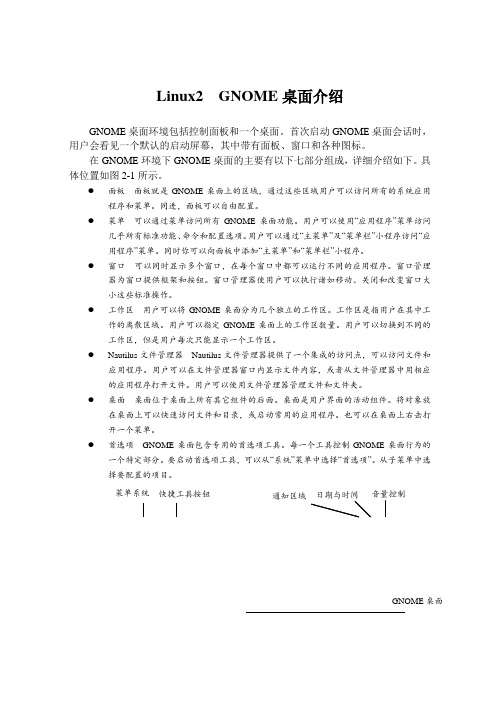
Linux2 GNOME桌面介绍GNOME桌面环境包括控制面板和一个桌面。
首次启动GNOME桌面会话时,用户会看见一个默认的启动屏幕,其中带有面板、窗口和各种图标。
在GNOME环境下GNOME桌面的主要有以下七部分组成,详细介绍如下。
具体位置如图2-1所示。
●面板面板就是GNOME桌面上的区域,通过这些区域用户可以访问所有的系统应用程序和菜单。
同进,面板可以自由配置。
●菜单可以通过菜单访问所有GNOME桌面功能。
用户可以使用“应用程序”菜单访问几乎所有标准功能、命令和配置选项。
用户可以通过“主菜单”及“菜单栏”小程序访问“应用程序”菜单。
同时你可以向面板中添加“主菜单”和“菜单栏”小程序。
●窗口可以同时显示多个窗口,在每个窗口中都可以运行不同的应用程序。
窗口管理器为窗口提供框架和按钮。
窗口管理器使用户可以执行诸如移动、关闭和改变窗口大小这些标准操作。
●工作区用户可以将GNOME桌面分为几个独立的工作区。
工作区是指用户在其中工作的离散区域。
用户可以指定GNOME桌面上的工作区数量。
用户可以切换到不同的工作区,但是用户每次只能显示一个工作区。
●Nautilus文件管理器Nautilus文件管理器提供了一个集成的访问点,可以访问文件和应用程序。
用户可以在文件管理器窗口内显示文件内容,或者从文件管理器中用相应的应用程序打开文件。
用户可以使用文件管理器管理文件和文件夹。
●桌面桌面位于桌面上所有其它组件的后面。
桌面是用户界面的活动组件。
将对象放在桌面上可以快速访问文件和目录,或启动常用的应用程序。
也可以在桌面上右击打开一个菜单。
首选项 GNOME 桌面包含专用的首选项工具。
每一个工具控制GNOME 桌面行为的一个特定部分。
要启动首选项工具,可以从“系统”菜单中选择“首选项”。
从子菜单中选择要配置的项目。
图2-1 GNOME 桌面组成 1.GNOME 桌面如图2-2所示,默认的GNOME 桌面上共有3个图标,分别是:用户主目录的文件夹图标,用于存放登录用户的资料和文件;计算机图标,相当于Windows 中“我的电脑”图标,可以存放Linux 系统下所有的文件和资料;还有回收站图标,用于放置暂时删除的文件。
第4章 Gnome桌面环境
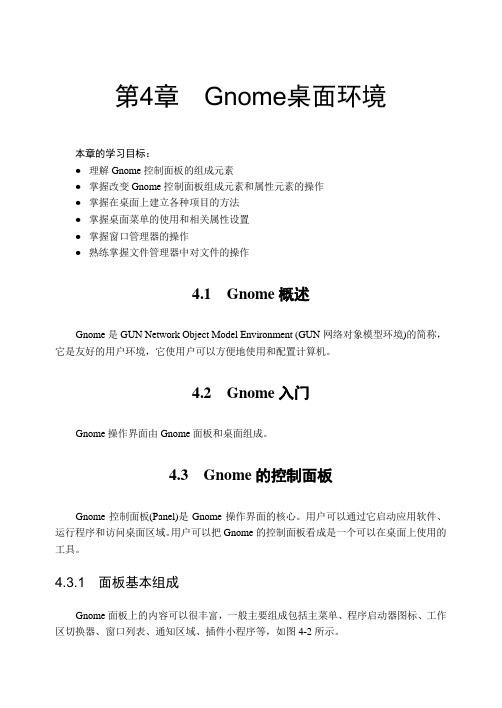
第4章Gnome桌面环境本章的学习目标:●理解Gnome控制面板的组成元素●掌握改变Gnome控制面板组成元素和属性元素的操作●掌握在桌面上建立各种项目的方法●掌握桌面菜单的使用和相关属性设置●掌握窗口管理器的操作●熟练掌握文件管理器中对文件的操作4.1 Gnome概述Gnome是GUN Network Object Model Environment (GUN网络对象模型环境)的简称,它是友好的用户环境,它使用户可以方便地使用和配置计算机。
4.2 Gnome入门Gnome操作界面由Gnome面板和桌面组成。
4.3 Gnome的控制面板Gnome控制面板(Panel)是Gnome操作界面的核心。
用户可以通过它启动应用软件、运行程序和访问桌面区域。
用户可以把Gnome的控制面板看成是一个可以在桌面上使用的工具。
4.3.1 面板基本组成Gnome面板上的内容可以很丰富,一般主要组成包括主菜单、程序启动器图标、工作区切换器、窗口列表、通知区域、插件小程序等,如图4-2所示。
• 64 •图4-2 Gnome 面板组成1. 主菜单主菜单是系统中所有应用程序的起点。
2. 程序启动器程序启动器是Linux 应用程序的启动链接。
如同Windows 中的快捷方式。
3. 工作区切换器工作区切换器把每个工作区(或桌面)都显示为一个小方块,然后在上面显示运行着的应用程序。
4. 窗口列表窗口列表里显示任意虚拟桌面上运行的应用程序名称的小程序。
5. 通知区域Red Hat 网络更新通知工具是通知区域的一部分。
它提供了一种简捷的系统更新方式,确保系统时刻使用 Red Hat 的最新勘误和错误修正来更新。
6. 插件小程序插件小程序(Applets)是完成特定任务的小程序。
Gnome 中有很多十分有用并且非常有趣的插件小程序,例如,电子邮件检查器、时钟日历、CPU 和内存负荷情况查看器等。
4.3.2 面板个性化配置一:自由组合内容元素主菜单、程序启动器图标、工作区切换器、窗口列表、通知区域、插件小程序都可以看成是Gnome 面板上的内容元素,它们可以自由组合和排列,这是Gnome 图形界面和Windows 界面不同之处。
gnome

gnomeGNOME: An Introduction to the User-friendly Linux Desktop Environment1. Introduction to GNOMEGNOME, which stands for GNU Network Object Model Environment, is a popular open-source desktop environment for Linux and Unix operating systems. It was initially developed in 1997 by the GNOME Project, a community-driven effort to create a user-friendly and efficient desktop environment. Since its inception, GNOME has become one of the most widely used and loved desktop environments in the Linux world, known for its simplicity, elegance, and robustness.2. Features of GNOME2.1. User-friendly interfaceOne of the main goals of GNOME is to provide a user-friendly interface that is easy to use and navigate. The interface is designed to be intuitive, with a focus on simplicity and efficiency. GNOME uses a graphical user interface with icons,menus, and windows, making it accessible even for users without prior experience with Linux.2.2. Customization optionsWhile GNOME strives to provide a user-friendly interface, it also offers a range of customization options to suit the preferences of individual users. Users can customize the appearance, themes, and layout of the desktop, allowing them to create a personalized computing experience.2.3. Application integrationGNOME provides seamless integration with various applications, allowing users to easily access and manage their files, documents, and multimedia. It comes with a set of core applications, including a file manager, web browser, email client, and media player. Additionally, GNOME supports a wide range of third-party applications, ensuring compatibility and ease of use.2.4. Accessibility featuresAccessibility is an important aspect of any desktop environment, and GNOME excels in this area. It offers a range of features and tools to assist users with disabilities or special needs, including screen readers, magnifiers, and keyboardshortcuts. These accessibility features make GNOME an inclusive and accommodating choice for all users.3. Workflow and productivity in GNOME3.1. Activities overviewGNOME features an activities overview, which acts as a central hub for multitasking and navigation. With a single click, users can access the overview to switch between applications, view open windows, search for files and applications, and manage virtual workspaces.3.2. Virtual workspacesVirtual workspaces, also known as desktops or workspaces, allow users to organize their tasks and applications into separate spaces. This feature is especially useful for users who work with multiple applications simultaneously or need to compartmentalize their work. GNOME allows users to create, switch between, and customize virtual workspaces with ease.3.3. Notification managementGNOME provides a notification system to keep users informed about various events and updates. Notifications appear in a non-intrusive manner, allowing users to stayupdated without being overwhelmed. The notification management system can be customized, allowing users to control which notifications are displayed and how they are presented.3.4. Keyboard shortcuts and gesturesGNOME offers a wide range of keyboard shortcuts and touchpad gestures to enhance productivity and efficiency. These shortcuts and gestures allow users to perform common tasks quickly and easily, reducing the reliance on the mouse or touchpad.4. GNOME extensions and community support4.1. GNOME Shell extensionsGNOME supports the use of extensions, which are add-ons that enhance and extend the functionality of the desktop environment. Users can install various extensions to customize their desktop further and add additional features. Popular extensions include dash-to-dock, which adds a dock to the bottom of the screen, and Frippery Move Clock, which allows users to move the clock to a different location on the panel.4.2. GNOME community and resourcesThe GNOME community is an active and diverse group of developers, designers, and enthusiasts. The community provides extensive documentation, forums, and mailing lists, offering support and resources for users to get the most out of GNOME. Users can also contribute to the development of GNOME by reporting bugs, suggesting features, or even submitting code.5. ConclusionGNOME is a powerful, user-friendly, and highly customizable desktop environment for Linux and Unix systems. Its intuitive interface, extensive customization options, and seamless application integration make it a popular choice among users worldwide. With its focus on accessibility and productivity-enhancing features, GNOME provides an exceptional computing experience for beginners and advanced users alike. Whether you are a casual user, a developer, or a power user, GNOME offers the tools and flexibility to meet your computing needs.。
第2章 Linux的桌面管理

可选择安装。
1.GNOME简介 GNOME是GNU Network Object Model Environment(GNU网络对象模型
环境)的缩写,是一个功能强大、易于使用的图形化用户界面,由面板、桌
面、系统图标、图形化的文件管理器以及一些用于对系统进行设置和管理的 实用程序组成。
2.1 Linux桌面环境简介
要调整面板小程序在面板上的放置位置,可在面板小程序
快捷菜单中选择“移动”菜单项,然后用鼠标拖动即可调整其 位置。
2.2.2 面板
面板上的主要小程序
⑴ 菜单栏 用于创建可自定义的菜单系统。桌面顶部面板左侧的菜单系统,就是 通过添加该菜单栏小程序来实现的。 ⑵ 主菜单 用于添加GONME桌面的主菜单系统。 ⑶ 显示桌面按钮 单击显示桌面按钮,可隐藏所有窗口并显示桌面。
⑷ 窗口列表
用于管理在GNOME桌面上打开的窗口,使用按钮来代表所打开的每 个窗口或每组窗口,通过单击按钮来实现窗口间的切换。
2.2.2 面板
⑸ 工作区切换器
工作区就是桌面上可以工作的区域,桌面上的每个工作区 都包含同一桌面背景、相同的面板和相同的菜单。利用工作区, 可以实现在不同的工作区中运行不同的应用程序或打开不同的 窗口,但在同一时刻,桌面上只能显示一个工作区。利用工作
2.KDE简介 KDE是K Desktop Environment的缩写,是由Matthisa Ettrich在 1996年10月开发完成的一个桌面环境。KDE的图形界面更为华 丽,占用资源相对较多。
2.2 GNOME的桌面与面板
2.2.1 桌面
1.桌面简介
整个显示器的屏幕窗口,就是操作系统的桌面。在桌面的顶部 和底部,默认分别显示有一个面板。面板相当于一个容器,可在面板 上显标,选择“删除该面板”即
实验三-用户和组的管理
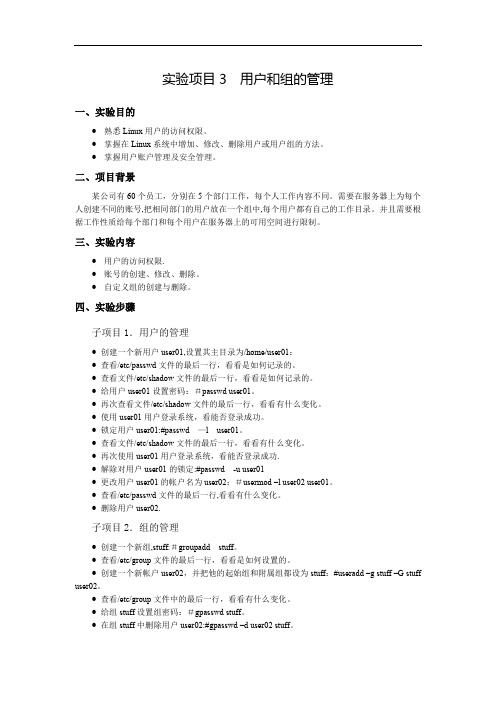
实验项目3 用户和组的管理一、实验目的●熟悉Linux用户的访问权限。
●掌握在Linux系统中增加、修改、删除用户或用户组的方法。
●掌握用户账户管理及安全管理。
二、项目背景某公司有60个员工,分别在5个部门工作,每个人工作内容不同。
需要在服务器上为每个人创建不同的账号,把相同部门的用户放在一个组中,每个用户都有自己的工作目录。
并且需要根据工作性质给每个部门和每个用户在服务器上的可用空间进行限制。
三、实验内容●用户的访问权限.●账号的创建、修改、删除。
●自定义组的创建与删除。
四、实验步骤子项目1.用户的管理● 创建一个新用户user01,设置其主目录为/home/user01:● 查看/etc/passwd文件的最后一行,看看是如何记录的。
● 查看文件/etc/shadow文件的最后一行,看看是如何记录的。
● 给用户user01设置密码:#passwd user01。
● 再次查看文件/etc/shadow文件的最后一行,看看有什么变化。
● 使用user01用户登录系统,看能否登录成功。
● 锁定用户user01:#passwd —l user01。
● 查看文件/etc/shadow文件的最后一行,看看有什么变化。
● 再次使用user01用户登录系统,看能否登录成功.● 解除对用户user01的锁定:#passwd -u user01● 更改用户user01的帐户名为user02:#usermod –l user02 user01。
● 查看/etc/passwd文件的最后一行,看看有什么变化。
● 删除用户user02.子项目2.组的管理● 创建一个新组,stuff:#groupadd stuff。
● 查看/etc/group文件的最后一行,看看是如何设置的。
● 创建一个新帐户user02,并把他的起始组和附属组都设为stuff:#useradd –g stuff –G stuff user02。
● 查看/etc/group文件中的最后一行,看看有什么变化。
教案4.实验2.GNOME桌面基本操作
实验二GNOME桌面基本操作一、实验目的(1) 掌握GNOME桌面环境下系统面板的设置方法。
(2) 掌握GNOME桌面图标的设置方法。
(3) 掌握GNOME桌面环境的设置方法。
二、实验内容1. 在GNOME桌面环境下设置系统面板任务1:设置系统面板的不同位置并隐藏面板。
操作过程:(1) 登录系统进入GNOME图形化界面。
(2) 右击系统面板空白处,从弹出的快捷菜单中选中“属性”命令,弹出“面板属性”对话框。
(3) 单击“边缘面板”选项卡,然后在系统面板示意图中单击上部横条,将系统面板位置设为最上部(类似地也可以设置为左、右端),并选中“自动隐藏”、“显示隐藏按钮”和“在隐藏按钮上显示箭头”复选框。
(4) 单击“关闭”按钮。
此时系统面板处于隐藏状态。
(5) 移动鼠标到界面的上部,系统面板会自动出现。
面板的两侧会出现细长的带有箭头的隐藏按钮。
单击左侧的隐藏按钮,则系统面板向左隐藏;单击右侧的隐藏按钮,则系统面板向右隐藏。
(6) 通过上述步骤和方法,恢复系统面板的默认设置。
任务2:在系统面板上添加、移动和删除图标。
操作过程:(1) 右击系统面板空白处,弹出快捷菜单,再依次选中“添加到面板”→“按钮”→“运行”命令,将“运行”按钮添加进系统面板中。
单击这个图标,将出现“运行程序”窗口。
(2) 右击系统面板中的“运行”图标,弹出快捷菜单,选中“移动”命令,移动鼠标至合适位置再单击鼠标左键,即完成该对象的移动。
(3) 右击系统面板中的“运行”图标,弹出快捷菜单,选中“从面板上删除”命令,即可删除这个图标。
任务3:添加和删除面板。
操作过程:(1) 右击系统面板空白处,弹出快捷菜单,选中“新建面板”中的“角落面板”,创建角落面板。
(2) 右击系统面板空白处,弹出快捷菜单,选中“新建面板”中的“边缘面板”,创建边缘面板。
(3) 右击系统面板空白处,弹出快捷菜单,选中“新建面板”中的“浮动面板”,创建浮动面板。
(4) 右击系统面板空白处,弹出快捷菜单,选中“新建面板”中的“滑动面板”,创建滑动面板。
第3章、GNOME图形界面基本操作
日期与时间
桌面—>管理—>日期与时间
系统语言:
桌面—>管理—>语言
输入发设置
桌面—>首选项—>更多首选项->SCIM输入法设置
菜单和工具栏外观
桌面—>首选项—>彩单和工具栏
四、系统基本配置
配置网卡:桌面->管理->网络
四、系统基本配置
通过命令检测网卡设置: ifconfig -a
四、系统基本配置
启动配置文件:/etc/grub.conf
root指系统(内核)安装的位置
帮助、注销、重启、关机
二、文件管理
文件管理器 文件管理器首选项
二、文件管理
文件浏览器:应用程序->系统工具->文件浏览器
二、文件管理
文件搜索 软盘、光盘的挂载
三、应用程序
三、应用程序
四、系统基本配置
配置显示属性:
桌面—>管理—>显示
检测声卡
桌面—>管理—>声卡检测
LINUX基础应用与配置管理
桂林山水职业学院计算机系朱笑雷
第三章 LINUX图形界面基本操作
1
2 3
桌面与面板
文件管理
应用程序
4
系统基本配置
一、Fedora 桌面与面板
桌面属性
构成:面板面板的位置 面板的背景 新建面板 添加、删除面板内容
GNOME
GNOMEGNOME(GNU)GNOME即GNU网络对象模型环境(The GNU Network Object Model Environment),GNU计划的一部分,开放源码运动的一个重要组成部分。
是一种让使用者容易操作和设定电脑环境的工具。
目标是基于自由软件,为Unix或者类Unix操作系统构造一个功能完善、操作简单以及界面友好的桌面环境,他是GNU计划的正式桌面。
项目GNOME是一个Unix/Linux桌面套件及开发平台,GNOME项目是专注于GNOME开发的自由软件项目。
GNOME基金会负责协调GNOME项目开发和其他相关事务。
软件GNOME是一个桌面环境,也是一个开发平台。
这份自由软件是众多行业领军者的首选桌面。
他同时面向商业用户、家庭用户和开发人员。
平台尽管最初是GNU/Linux的桌面,GNOME已经运行在大多数类Unix系统(如*BSD变体、AIX、IRIX、HP-UX),并被Sun Microsystems公司采纳为Solaris平台的标准桌面,取代了过时的CDE。
Sun Microsystems公司也以Java Desktop System名义发布一个商业版的桌面-一个被SUSELinux系统使用的基于GNOME的桌面。
GNOME也移植到Cygwin使其能运行于Microsoft Windows。
GNOME 还被众多LiveCDLinux发行版使用,如Gnoppix,Morphix和Ubuntu。
LiveCD 能使计算机直接从CD引导,无需删除或者改变现有操作系统如Microsoft Windows。
架构GNOME桌面由许多不同的项目构成,部分最重要的如下所示:A TK——可达性工具包Bonobo——复合文档技术GObject——用于C语言的面向对象框架GConf——保存应用软件设置GNOME VFS——虚拟文件系统GNOME Keyring——安全系统GNOME Print——GNOME软件打印文档GStreamer——GNOME软件的多媒体框架GTK+——构件工具包Cairo——复杂的2D图形库Human Interface Guidelines——Sun微系统公司提供的使得GNOME应用软件易于使用的研究和文档LibXML——为GNOME设计的XML库ORBit——使软件组件化的CORBAORBPango——i18n文本排列和变换库Metacity——窗口管理器窗口管理器中的层次关系窗口管理器中分多个管理层次,通过这些分组更好地组织窗口。
Linux 登录GNOME图形界面
Linux 登录GNOME图形界面在Linux系统中,默认情况下系统所用的桌面环境是GNOME。
在启动Linux 系统以后,输入正确的用户名和密码,就可以登录Linux系统,进入GNOME图形界面。
1.登录Linux系统在本书中,安装的Linux操作系统是Red Hat Linux 5.5服务器版,用户名是root,密码为123456。
当用户启动Linux系统以后,首先会进入系统的登录界面。
用户只需要输入正确的用户名和密码,就可以登录Linux系统,如图3和4所示。
图3 输入用户名图4 输入密码2.注销Linux系统在登录Linux系统以后,用户可以将电脑帐号的正常状态转为未登录状态或者退出这个用户,转入另一个用户,可以使用Linux系统的注销功能。
具体操作步骤如下:(1)如果要注销Linux系统,用户可以在控制面板下执行【系统】|【注销】命令,弹出【注销】对话框,如图5所示。
图5 执行【注销】命令(2)在【注销】对话框中,显示“立即注销此系统吗?”信息。
单击【注销】按钮,完成Linux系统的注销,如图6所示。
图6 弹击【注销】对话框(3)在注销完成后,系统会自动指定到Linux登录界面,方便用户重新登录。
3.关闭Linux系统如果用户要关闭Linux系统,可以在控制面板下执行【系统】|【关机】命令,弹出【关机】对话框,如图7所示。
图7 执行【关机】命令在【关闭】对话框中,显示“立即关闭此系统吗?”信息。
在该对话框中包括休眠、重新启动、取消和关机等4个按钮,用户单击【关机】按钮,关闭Linux系统。
如果无任何操作,系统会在40秒以后,关闭Linux系统,如图8所示。
图8 弹出【关闭】对话框。
- 1、下载文档前请自行甄别文档内容的完整性,平台不提供额外的编辑、内容补充、找答案等附加服务。
- 2、"仅部分预览"的文档,不可在线预览部分如存在完整性等问题,可反馈申请退款(可完整预览的文档不适用该条件!)。
- 3、如文档侵犯您的权益,请联系客服反馈,我们会尽快为您处理(人工客服工作时间:9:00-18:30)。
实验三 GNOME桌面管理
目的和要求
(1)掌握图形界面与文本界面切换的方法
(2)掌握几个基本命令
(3)掌握时间与日期设置
(4)掌握桌面背景设置
(5)掌握屏蔽程序设置
(6)掌握添加删除程序的方法
(7)掌握如何挂载卸载光盘
(8)了解KDE桌面的切换
内容和步骤
(1)图形界面与文本界面切换的方法
切换至root用户
找到/etc/inittab文件
右键该文件,选择“打开方式”中的“gedit”打开
找到文件中下图所标位置,将5改为3(其中5为图形界面启动,3为文本界面启
动)
(2)几个基本命令
login、logout登录登出命令练习
shutdown、halt、reboot关机重启命令练习
man、info、pinfo帮助命令练习
(3)时间与日期设置
选择“主菜单”|“系统设置”|“日期&时间”命令进行配置
打开“主菜单”|“系统工具”|“终端”,在shell提示符下键入redhat-config-date命令进
行配置
(4)桌面背景设置
选择“主菜单”|“首选项”|“背景”命令进行配置
打开“主菜单”|“系统工具”|“终端”,在shell提示符下键入以下命令进行配置
gnome-background-properties
(5)屏蔽程序设置
选择“主菜单”|“首选项”|“屏幕保护程序”命令进行配置
打开“主菜单”|“系统工具”|“终端”,在shell提示符下键入以下命令进行配置
xscreensaver-demo --crapplet
(6)添加删除程序的方法
选择“主菜单”|“系统设置”|“添加/删除应用程序”命令,系统将打开“软件包管理”对
话框,选择相应的软件包添加或删除
打开“主菜单”|“系统工具”|“终端”,在shell提示符下键入以下命令进行配置
redhat-config-packages
(7)如何挂载卸载光盘
挂载光盘
桌面空白处右键--磁盘--CDROM
命令:mount /mnt/cdrom
卸载关盘
桌面空白处右键--磁盘--CDROM
命令:umount /mnt/cdrom
(8)KDE桌面的切换
切换方法:“主菜单”-“系统工具”-“更多系统工具”-“Desktop Switching Tool”。
